في هذه المقالة ، نواصل الحديث عن العمل مع Windows Server Core 2019. في المنشورات السابقة ،
تحدثنا عن كيفية تحضير الأجهزة الظاهرية للعميل باستخدام مثال تعريفة
VDS Ultralight الجديدة مع Server Core مقابل 99 روبل. ثم
أظهروا كيفية العمل مع Windows Server 2019 Core وكيفية تثبيت واجهة المستخدم الرسومية عليه. اليوم سنتحدث عن الإدارة باستخدام Windows Admin Center.
 الصورة: تاس
الصورة: تاسلأسباب أمنية ، ربما كان الصداع هو فصل أدوار الخادم. بدء تشغيل أجهزة متعددة لفصل وحدة تحكم المجال وخادم الملفات فعليًا.
لحسن الحظ ، جاءت المحاكاة الافتراضية لمساعدتنا ، والآن يمكن أن تعمل العديد من الخدمات بمعزل عن بعضها البعض ، والتي لأسباب أمنية لا يمكن أن تعمل على نفس الخادم. جلبت المحاكاة الافتراضية الكثير من الراحة ، حيث إن نشر أجهزة افتراضية من قالب واحد يوفر وقت المتخصصين ، وجسديًا ، كل ذلك في صندوق واحد مزود بأجهزة قوية.
هناك عدد أقل من الأجهزة ، وهناك المزيد والمزيد من الخوادم ، حتى بالنسبة لي ، "لمشاهدة" تم تشكيل وحدتي تحكم مجال ، خادم ملفات ، خادم لتطبيقات Java ومجموعة من خوادم الويب ، لذلك دعونا نتحدث عن كيفية إدارة خوادم Windows بكفاءة ، دون رفع يدك اليسرى من القهوة.
- استخدام بوويرشيل!
بالطبع نعم ، لكن ... لا. تم وضع المنتج كأداة ملائمة لإدارة البنية التحتية العملاقة. من الواضح أن هذا ليس صحيحًا تمامًا ، فمثل هذه الحالات توجد Powershell ISE والبرامج النصية ، لذلك أود أن أعتبر حالات المستخدم المفيدة حقًا. إذا كانت لديك تجربتك الخاصة التي تريد مشاركتها ، فيمكننا إضافتها إلى هذه المقالة.
TL ؛ د
يعد Windows Admin Center أفضل لإدارة مكونات المخزون. حاليًا ، يمكن لـ RSAT فقط إدارة الأدوار المحددة.
باستخدام WAC ، يمكنك تحسين أمان البنية الأساسية الخاصة بك إذا كنت تستخدمها كبوابة.
جدول ملخص لذلك ، يعرف كيف ولا يعرف كيف:
إدارة النظامإدارة الدورالمعاينة - تثبيت إصدارات بيتا من مكونات WAC ، ليست جزءًا من التجميع. ليس من الضروري سرد كل شيء ، لأنه حرفيًا يتم التحكم في جميع المكونات فقط باستخدام RSAT.
الفروق الدقيقة
ليس لدى Powershell في Windows Admin Center بيئة البرمجة النصية الخاصة به مثل Powershell ISE.
لا يدعم Windows Admin Center Powershell أدناه 5.0 ، على الأجهزة الأقدم يجب تثبيت Powershell الجديد إذا كنت تريد استخدامه.
العيب الرئيسي لـ Windows Admin Center في الحالات الصغيرة هو استهلاك ذاكرة الوصول العشوائي للخادم. يقوم بإنشاء أربع جلسات كل منها من 50 إلى 60 ميجابايت ، وتبقى كل جلسة حتى بعد إغلاق مركز إدارة Windows.
نفس المشكلة مع Powershell من خلال Enter-PSSession ، فإنه ينشئ أيضًا جلسة جديدة ، وإذا أغلقت إطار المحطة الطرفية فقط ، فستبقى الجلسة التي يبلغ وزنها 70 ميجابايت على الخادم البعيد إذا لم تغلقها قبل الخروج باستخدام Exit-PSSession أو إزالة Pssession.
عند استخدام Windows Admin Center ، سيتعين عليك تحمل هذا الأمر ، فسوف يستغرق حوالي 170 ميغابايت من ذاكرة الوصول العشوائي ، ولا تعاني RSAT من هذا.
(انظر wsmprovhost.exe)تبسيط العمل
يتم تحقيق أقصى درجات الراحة الإدارية إذا كانت محطة العمل الخاصة بك المثبت عليها WAC موجودة في المجال. يستغرق بيانات اعتماد المستخدم الذي قام بتسجيل الدخول ، ويتم الاتصال بالخوادم بنقرة واحدة.
يمكنك استيراد قائمة الخوادم باستخدام ملف txt ، مع إدراج أسماء الخوادم حسب موجز السطر ، كما هو الحال في RSAT.
ما يرضي أيضًا ، في وقت سابق ، من أجل دمج الجهاز الظاهري Server Server في م ، اضطررت إلى القيام بذلك من خلال sconfig ، مما يعني أنك بحاجة إلى الوصول المباشر إلى شاشته. في حالة الاستضافة ، كان علي أن أفعل كل ذلك من خلال VNC. الآن ، عندما تذهب إلى الصفحة الرئيسية ، يمكنك النقر فوق "تغيير معرف الكمبيوتر" والدخول إلى المجال.
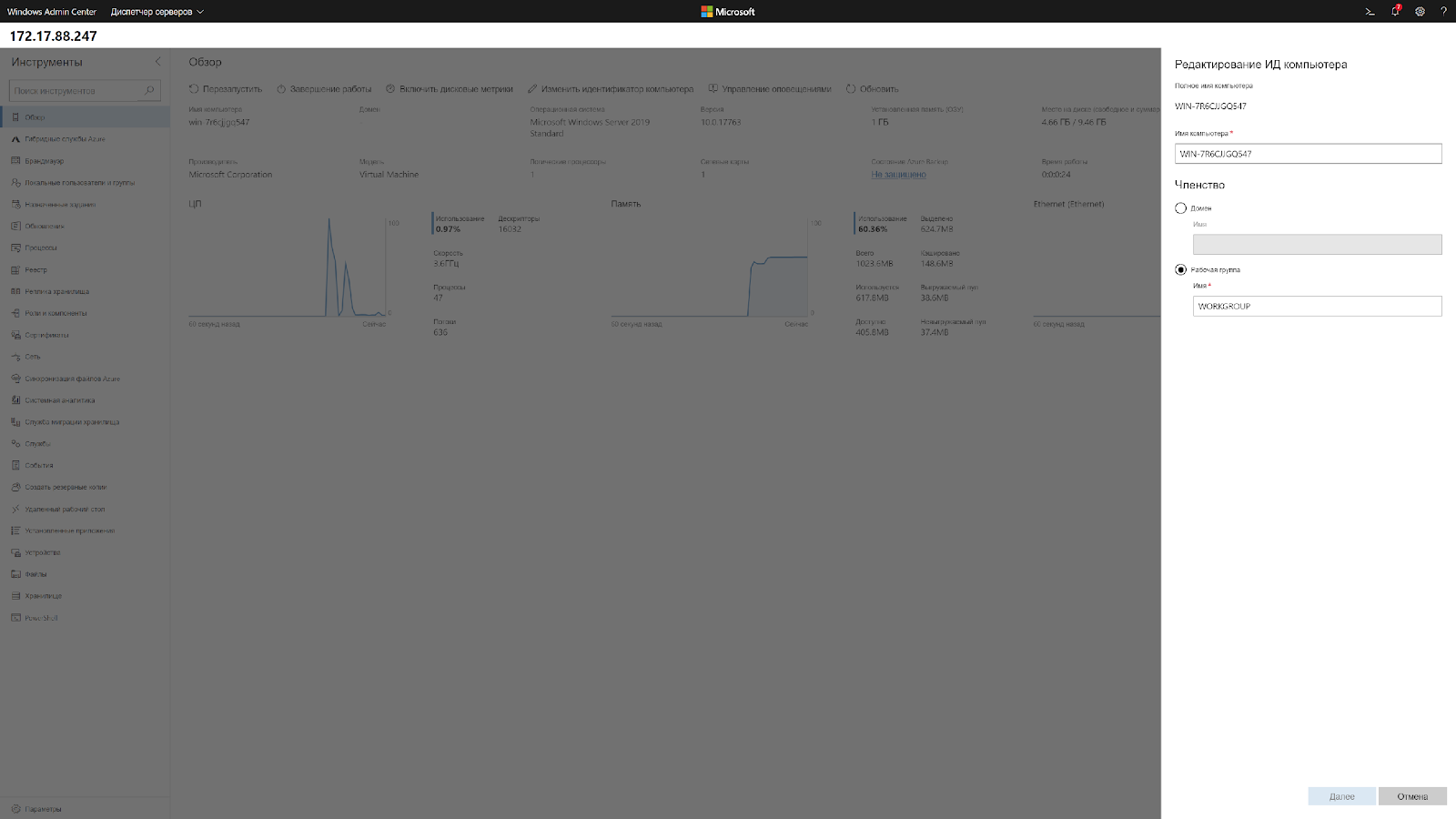
بالمناسبة ، لدخول Windows Server 2019 إلى المجال ، لم يعد Sysprep مطلوبًا ، لأنه كان يجب أيضًا إكمال Sysprep من خلال VNC.
لتغيير إعدادات الشبكة الآن ، يلزمك إجراء نقرتين. الاتصال بالخادم وتغيير.
يخرج بأسرع ما يمكن من خلال WinRM ، بيد واحدة فقط.

زيادة الأمن
يوجد حاليًا أربعة أنواع من النشر. محلي ، كبوابة ، التثبيت على أحد خوادم الإنتاج وكجزء من الكتلة.
* صورة من موقع مايكروسوفتيعد التثبيت كبوابة ، على خادم منفصل ، هو الخيار الأكثر أمانًا والموصى به. هذا هو مثيل لنظام VPN عندما يكون الوصول إلى الإدارة متاحًا فقط من عنوان IP أو قسم شبكة معين.
موافق ، إنه أكثر ملاءمة للاحتفاظ بالفساتين والميمات في علامة تبويب واحدة ومركز إدارة Windows على الجانب الآخر بدلاً من فقد الاتصال بـ YouTube تمامًا بسبب الدخول في شبكة آمنة.
كيفية تأمين جميع خوادم N الخاصة بك؟ باستخدام البرنامج النصي التالي:
سيغير هذا البرنامج النصي القواعد القياسية لجدار الحماية بحيث يمكنك استخدام RDP و WinRM فقط من عنوان IP محدد ، وسوف تحتاج إلى تنظيم وصول آمن إلى البنية التحتية.
ليس لدى Powershell في Windows Admin Center بيئة البرمجة النصية الخاصة به مثل Powershell ISE ، يمكنك فقط استدعاء البرامج النصية الجاهزة.

بالمناسبة ، هذا هو ما يبدو عليه RDP على Windows Server Core.

النتائج
حاليًا ، يتعذر على Windows Admin Center استبدال RSAT ، ومع ذلك ، فإنه يحتوي بالفعل على وظائف لا تملكها. تتم إضافة الأدوات الإضافية القديمة ، وهي ليست ملائمة للإدارة من خلال المتصفح.
تعتبر أولوية التطوير غريبة ، والوظائف التي تتم إضافتها بنشاط أكبر هي تلك المدمجة مع Azure ، والاستضافة من Microsoft ، بدلاً من الوظائف المفيدة حقًا.
لسوء الحظ ، في الوقت الحالي ، يمكنك فقط إدارة جميع وظائف Windows Server مع الراحة عن طريق الاتصال به عبر RDP.
على الرغم من كل العيوب ، فإن Windows Admin Center لديه SDK الخاص به ، والذي يمكنك من خلاله كتابة الوحدات النمطية الخاصة بك وإدارة البرنامج الخاص بك من خلالها ، مما يجعله أفضل من RSAT في يوم من الأيام.
